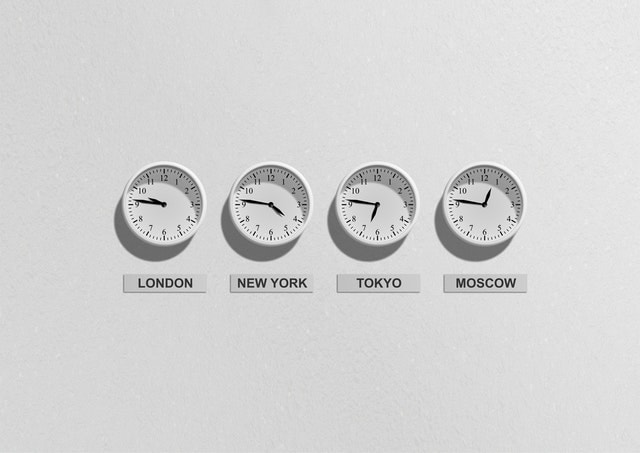यह कष्टप्रद हो सकता है जब आपके iPhone की घड़ी लगातार अपने आप को रीसेट कर रही हो, और आपको समय को फिर से समायोजित करना पड़ता हो। यदि आप सोच रहे हैं कि iPhone पर स्वचालित रूप से सेट किए गए समय को कैसे बंद करें, तो नीचे दिए गए चरणों का पालन करें।
- अपने iPhone पर सेटिंग्स ऐप खोलें।
- जनरल पर टैप करें।
- दिनांक और समय पर टैप करें।
- स्वचालित रूप से सेट करें टॉगल स्विच को बंद करें।
अब, आपके iPhone की घड़ी अपने आप रीसेट नहीं होगी। हालाँकि, जब भी कोई बदलाव हो तो आपको समय और तारीख को मैन्युअल रूप से सेट करना होगा।
यदि आप अधिकांश लोगों की तरह हैं, तो संभवत: आपका iPhone आपके वर्तमान स्थान के आधार पर अपने समय क्षेत्र और घड़ी को स्वचालित रूप से अपडेट करने के लिए सेट है। हालाँकि यह कई स्थितियों में सुविधाजनक हो सकता है, लेकिन कई बार ऐसा भी होता है जब आप इसे बंद करना चाहते हैं।
शायद तुम हो एक अलग समय क्षेत्र की यात्रा करना और नहीं चाहते कि आपके फ़ोन की घड़ी बदले, या शायद आप इस पर अधिक नियंत्रण चाहते हैं कि आपकी घड़ी कब और कैसे अपडेट की जाती है। कारण जो भी हो, आपके iPhone पर स्वचालित समय सेटिंग को बंद करना आसान है।
इसके लिए यही सब कुछ है! एक बार जब आप स्वचालित समय सेटिंग बंद कर देते हैं, तो आपका iPhone आपके वर्तमान स्थान के आधार पर अपनी घड़ी को अपडेट नहीं करेगा। आप अभी भी "दिनांक और समय" सेटिंग्स पर जाकर और "समय क्षेत्र" पर टैप करके समय क्षेत्र को मैन्युअल रूप से अपडेट कर सकते हैं।
मैं अपने iPhone पर सेट समय को स्वचालित रूप से बंद क्यों नहीं कर सकता?
बहुत iPhone उपयोगकर्ताओं उन्हें डेलाइट सेविंग टाइम (डीएसटी) के लिए अपने डिवाइस का समय स्वचालित रूप से समायोजित करने की आदत है।
हालाँकि, दुनिया में कुछ ऐसे क्षेत्र हैं जहाँ DST नहीं देखा जाता है, इसलिए जब iPhone का समय क्षेत्र उन क्षेत्रों में से एक पर सेट होता है, तो समय के लिए "स्वचालित रूप से सेट करें" विकल्प अक्षम हो जाएगा।
यदि आप ऐसे क्षेत्र में रहते हैं या यात्रा कर रहे हैं जहां डीएसटी नहीं देखा जाता है, तो भी आप अपने iPhone पर मैन्युअल रूप से समय निर्धारित कर सकते हैं।
मैं ऑटो टाइम ज़ोन कैसे बंद करूँ?
अपने डिवाइस पर, सेटिंग > दिनांक और समय पर जाएं। स्वचालित रूप से सेट करें बंद करें. आप एक विशिष्ट समय क्षेत्र भी चुन सकते हैं.
छवि क्रेडिट: pexels
यदि आप स्वचालित समय क्षेत्र को पूरी तरह से बंद करना चाहते हैं, तो आपको अपने डिवाइस के लिए स्थान सेवाओं को अक्षम करना होगा। यह सेटिंग्स > में किया जा सकता है निजता > स्थान सेवाएँ।
स्क्रीन के नीचे स्क्रॉल करें और सिस्टम सेवाएँ चुनें। यहां से, आप स्वचालित समय क्षेत्र सेटिंग को बंद कर सकते हैं। कृपया ध्यान दें कि यह स्थान सेवाओं का उपयोग करने वाली अन्य सुविधाओं, जैसे स्थान-आधारित अनुस्मारक, को भी अक्षम कर देगा।
मैं अपने फ़ोन से प्रतिबंध कैसे हटाऊं?
ऐसे कुछ तरीके हैं जिनसे आप अपने फ़ोन से प्रतिबंध हटा सकते हैं। आप या तो फ़ोन के सेटिंग मेनू के माध्यम से प्रतिबंध हटा सकते हैं, या आप प्रतिबंधों को बायपास करने के लिए एक विशेष कोड का उपयोग कर सकते हैं।
यदि आप फ़ोन के सेटिंग मेनू के माध्यम से प्रतिबंध हटाना चाहते हैं, तो आपको पहले मेनू का पता लगाना होगा। मेनू का स्थान आपके फ़ोन के निर्माण और मॉडल के आधार पर भिन्न हो सकता है, लेकिन यह आमतौर पर "सुरक्षा" या "गोपनीयता" अनुभाग में स्थित होता है।
छवि क्रेडिट: pexels
एक बार जब आपको मेनू मिल जाए, तो आपको उस विकल्प का पता लगाना होगा जो "प्रतिबंध" कहता है। एक बार जब आपको यह विकल्प मिल जाए, तो आपको इसे चुनना होगा और फिर वह पासवर्ड दर्ज करना होगा जो आपने पहली बार प्रतिबंध सेट करते समय बनाया था।
यदि आप फ़ोन के सेटिंग मेनू में प्रतिबंध विकल्प का पता नहीं लगा पाते हैं, तो आप प्रतिबंधों को बायपास करने के लिए एक विशेष कोड का उपयोग करने का प्रयास कर सकते हैं। ऐसा करने के लिए, आपको फ़ोन के डायलर में *#197328640# दर्ज करना होगा।
यह एक मेनू लाएगा जो आपको प्रतिबंधों को अक्षम करने की अनुमति देगा। एक बार जब आप प्रतिबंधों को अक्षम कर देंगे, तो आप अपने फ़ोन का सामान्य रूप से उपयोग कर पाएंगे।
मैं अपने iPhone 13 पर प्रतिबंध कैसे बंद करूँ?
यदि आप iPhone 13 का उपयोग कर रहे हैं, तो आपने देखा होगा कि वहां कोई प्रतिबंध नहीं है जो पहले मौजूद नहीं था। यह निराशाजनक हो सकता है, खासकर यदि आप अपने डिवाइस पर पूर्ण स्वतंत्रता रखने के आदी हैं।
सौभाग्य से, इन प्रतिबंधों को बंद करने का एक तरीका है। इस लेख में, हम आपको दिखाएंगे कि यह कैसे करना है।
- सबसे पहले, अपने iPhone 13 पर सेटिंग ऐप खोलें। नीचे स्क्रॉल करें और "स्क्रीन टाइम" पर टैप करें।
- के नीचे "संचार सीमाएँ” अनुभाग में, आपको “कॉल की अनुमति दें” के बगल में एक टॉगल स्विच दिखाई देगा। इस स्विच को ऑफ पोजीशन पर टॉगल करें।
- आपको "संदेशों को अनुमति दें" के बगल में एक दूसरा टॉगल स्विच भी दिखाई देगा। इस स्विच को भी ऑफ पोजीशन पर टॉगल करें।
- अब, नीचे स्क्रॉल करें और "सामग्री और गोपनीयता प्रतिबंध" पर टैप करें। "अनुमत ऐप्स" पर टैप करें।
- सुनिश्चित करें कि "इंस्टॉलिंग ऐप्स" के बगल में टॉगल स्विच बंद स्थिति में है। यह आपको गलती से उन ऐप्स को इंस्टॉल करने से रोकेगा जो आप नहीं चाहते हैं।
- आप "स्पष्ट सामग्री" पर भी टैप कर सकते हैं और सुनिश्चित कर सकते हैं कि "संगीत, पॉडकास्ट और समाचार" के बगल में टॉगल स्विच बंद स्थिति में है। यह आपके डिवाइस पर स्पष्ट सामग्री चलने से रोकेगा।
एक बार जब आप ये परिवर्तन कर लेते हैं, तो आप बिना किसी प्रतिबंध के अपने iPhone 13 का उपयोग करने में सक्षम होंगे।
मैं बिना पासकोड के अपने iPhone से प्रतिबंध कैसे हटाऊं?
पासकोड को याद रखना मुश्किल हो सकता है, खासकर यदि आपने कुछ समय से इसका उपयोग नहीं किया है। यदि आप अपने iPhone का पासकोड भूल गए हैं, तो आप अपने डिवाइस को उसकी फ़ैक्टरी सेटिंग्स पर पुनर्स्थापित करके प्रतिबंध हटा सकते हैं।
ध्यान रखें कि यह आपके iPhone से आपका सारा डेटा मिटा देगा, इसलिए शुरू करने से पहले अपने डिवाइस का बैकअप लेना सुनिश्चित करें। बिना पासकोड के प्रतिबंध हटाने के लिए, इन चरणों का पालन करें:
- अपने iPhone को अपने कंप्यूटर से कनेक्ट करें और iTunes लॉन्च करें।
- आईट्यून्स में डिवाइस की सूची से अपना आईफोन चुनें।
- अपने डिवाइस के लिए "सारांश" टैब पर क्लिक करें।
- "पुनर्स्थापित करें" बटन पर क्लिक करें।
- पुष्टि करें कि आप अपने डिवाइस को उसकी फ़ैक्टरी सेटिंग्स पर पुनर्स्थापित करना चाहते हैं।
- एक बार आपका iPhone पुनर्स्थापित हो जाने के बाद, यह प्रतिबंधित नहीं रहेगा।
यदि आपके कोई प्रश्न हैं, तो नीचे टिप्पणी में अवश्य पूछें। और यदि आप बिना पासकोड के प्रतिबंध हटाने के लिए कोई अन्य युक्तियाँ या तरकीबें जानते हैं, तो उन्हें भी साझा करना सुनिश्चित करें।
त्वरित सम्पक:
- फाइंड माई आईफोन पर ध्वनि कैसे चलाएं: डिवाइस का पता लगाते समय
- iPhone और iPad के लिए सर्वश्रेष्ठ लाइव स्ट्रीमिंग ऐप्स की सूची
- Dr.fone समीक्षा: सर्वश्रेष्ठ iPhone और iPad डेटा रिकवरी सॉफ़्टवेयर?
निष्कर्ष: iPhone पर सेट स्वचालित समय को कैसे बंद करें?
iPhone पर अपनी स्वचालित समय सेटिंग बंद करना थोड़ा मुश्किल हो सकता है, लेकिन अपने डिवाइस पर अधिक नियंत्रण रखना इसके लायक है।
हमें उम्मीद है कि इस लेख ने आपको यह समझने में मदद की है कि अपने iPhone पर स्वचालित समय फ़ंक्शन को कैसे अक्षम करें और आपको बदलाव करने के लिए आवश्यक उपकरण दिए हैं।
यदि आपके कोई प्रश्न हैं या कोई समस्या आती है, तो मदद के लिए संपर्क करने में संकोच न करें।